2020年08月05日更新
LINE通話の着信通知をオフ/オンにする設定方法【iPhone/Android】
LINE通話の着信通知をオフ/オンにする設定方法【iPhone/Android】を解説しています。LINE通話(電話)の着信通知をオフ/オンの違いや、着信OFFの方法、電話が鳴るのを通知オフしたのに、できないという人に読んでもらいたい記事です。

目次
- 1【LINE通話】電話の着信通知をオフ/オンにする設定方法
- ・LINEの通知をオフ/オンにする設定方法とその範囲
- ・【LINE通話】電話の着信通知をオフ/オンにする設定方法~iPhone~
- ・【LINE通話】電話の着信通知をオフ/オンにする設定できない時の対処法~iPhone~
- ・【LINE通話】電話の着信通知をオフ/オンにする設定方法~Android~
- ・【LINE通話】電話の着信通知をオフ/オンにする設定できない時の対処法~Android~
- 2【LINE通話】電話の着信通知オフしてる相手から通話の着信が来たらどうなる?
- ・電話の着信通知オフと着信との関係「着信が鳴るのを通知オフで変更できない」
- ・【LINE通話】電話の着信通知オフしてるグループからグループ通話の着信はどうなる?
- ・LINEのプッシュ通知自体をオフにしてる時の着信はどうなる?
- ・LINEで無料通話の着信を受信したくない時
- ・LINEの設定から無料通話の着信を全て拒否する
- ・通話の着信を個別で拒否したい時はどうする?
- 3【LINE通話】着信許可OFFでも発信はできる?
- ・【LINE通話】時間限定で着信通知をOFFにしたい場合
- ・【LINE通話】おやすみモードなのにLINE着信が鳴る場合
- 4【LINE通話】電話の着信通知をオフにするとどうなる?(相手にバレる?)
- ・長期的に設定しているとバレる可能性がある「ブロック」
- 5LINE着信が不快な時の対処法
- ・マナーモードにしておく
- ・着信許可をOFFにする(通知は届きます!)
- ・着信許可OFF+通知OFF設定にする(通知されません!)
- ・相手をブロックする
- 6LINEの通知を個別に「オフ」する設定
- ・まとめ
【LINE通話】電話の着信通知をオフ/オンにする設定方法
LINEの通知をオフにしていてもかかってくるLINE通話(電話)どの範囲までが通知オンで通知オフなのか意外と知らない人も多いのではないでしょうか。
この記事では、iPhoneでLINEを利用している人に向けた【LINE通話】電話の着信通知をオフ/オンにする設定方法とAndroid搭載のスマートフォンで【LINE通話】電話の着信通知をオフ/オンにする設定方法を個別で解説しています。
また、【LINE通話】電話の着信通知オフしてる相手から通話の着信が来たらどうなるのかということや、【LINE通話】着信許可OFFでも発信はできるのかなども合わせてご確認ください。
LINE着信が不快な時の対処法やLINEの通知を個別に「オフ」する設定を知っておくとLINEがさらに楽しくなるかもしれません。
LINEの通知をオフ/オンにする設定方法とその範囲
LINEには通知オン、オフの機能が付いています。個別のトークルームやグループLINEの通知をオスにした場合でもLINE通話(電話)では通知が来るようになっています。オフにしていても鳴る理由について解説します。
LINEのトークルームでの通知オン/オフの範囲
LINEのトークルームでの通知オン/オフの範囲はそのトークルーム内だけです。LINEグループでのLINE通話(電話)では通知は来るので着信は鳴るように設定されています。
もちろん個人のトークルームで通知をオフしていてもトークルーム内の通知はオフになっていますが、LINE通話(電話)では通知オンの設定のままなので、着信は鳴るように設定されています。
トークルームで通知をオフにしているから大丈夫だと考えないようにしましょう。
LINEのトークルームでの通知オン/オフの設定できる範囲
LINEのトークルームでの通知オン/オフの設定できる範囲は大きく分けて4種類です。iPhoneでもAndroid搭載のスマートフォンでもタブレットでも通知設定できる範囲は4種類となっています。
「全通知範囲」をオン/オフにする「個別通知」をオン/オフにする「LINE連携アプリ」をオン/オフにする「決められた時間」をオン/オフにするになります。全ての設定は簡単にできます。
今回は【LINE通話】電話の着信通知をオフ/オンにする設定方法のみ紹介します。
通知オン/オフの設定と着信拒否は違う
【LINE通話】電話の着信通知をオフ/オンにする設定方法を紹介する前に知っていて欲しいことは、着信の通知をオフにしたからとって、【LINE通話】電話を拒否しているということではないということを知っておいてください。
【LINE通話】電話を着信許可OFFする方法も後ほど紹介しますので、まずは【LINE通話】電話の着信通知をオフ/オンにする設定方法をご確認ください。
【LINE通話】電話の着信通知をオフ/オンにする設定方法~iPhone~
【LINE通話】電話の着信通知をオフ/オンにするiPhoneの設定方法を紹介します。
【LINE通話】電話の着信通知をオフ/オンにするiPhoneの設定をするには、LINEアプリを最初に開いて、友だちのページを表示させてください。
そのLINEの左上に設定メニューアイコンがあるのでそちらをタップして次に進みます。
【LINE通話】電話の着信通知をオフ/オンにするiPhoneの設定をするには、LINEの左上に設定メニューアイコンがあるのでそちらをタップして設定メニューを開くと、上の画像のようなページが表示されます。
その設定ページから、「通知」という項目が出ているので、そちらをタップしてください。
【LINE通話】電話の着信通知をオフ/オンにするiPhoneの設定をするには、「通知」という項目が出ているので、そちらをタップすると初期設定では「通知オン」となっているので、その通知をオフにします。
これでLINEからの通知をオフにすることができました。
この通知オン/オフは【LINE通話】電話の着信をオン/オフするものではなく、通知自体の設定になります。
【LINE通話】電話の着信通知をオフ/オンにする設定できない時の対処法~iPhone~
【LINE通話】電話の着信通知をオフ/オンにする設定できない時の対処法ですが、上記の方法でできるのは通知をオン/オフすることです。着信は鳴るので、その違いはお気をつけください。
LINE側の設定だけではなく、iPhoneの設定から通知を選択することでLINE自体の通知を来ないように設定することができるので、そちらで対処をしてみてください。
【LINE通話】電話の着信通知をオフ/オンにするiPhoneの設定をする方法ですが、iPhoneの設定アイコンをタップして設定一覧を表示させます。「通知」という項目があるので、そちらをタップしてください。
【LINE通話】電話の着信通知をオフ/オンにするiPhoneの設定をする方法ですが、iPhoneの設定アイコンをタップして設定一覧を表示させます。
「通知」という項目があるので、そちらをタップすると、「LINE」の通知設定を行うため、「LINE」をタップします。
【LINE通話】電話の着信通知をオフ/オンにするiPhoneの設定をする方法ですが、「通知」という項目があるので、そちらをタップして、「LINE」をタップします。
そうすると上の画像のようにLINEアプリの通知を変更することができるので、LINEの通知の設定ができない人はiPhoneからをお試しください。
【LINE通話】電話の着信通知をオフ/オンにする設定方法~Android~
【LINE通話】電話の着信通知をオフ/オンにするAndroidの設定方法ですが、mずAndroid搭載のスマートフォンでLINEアプリを起動させます。
LINEアプリを開くと、上部左にある「人のアイコン」をタップしてください(友だちのページに移動)。
右上の「歯車アイコン(設定)」からメニューを開き、基本設定の欄の「通知」と進みます。一番上の「通知」の項目右側にあるボタンをタップしてオンとオフを切り替えることで設定変更できます。
これでAndroidでのLINEアプリの設定は完了です。
【LINE通話】電話の着信通知をオフ/オンにする設定できない時の対処法~Android~
【LINE通話】電話の着信通知をオフ/オンにする設定できない時の対処法ですが、上記の方法でできるのは通知をオン/オフすることです。着信は鳴るので、その違いはお気をつけください。
LINE側の設定だけではなく、Android搭載スマートフォンの設定から通知を選択することでLINE自体の通知を来ないように設定することができるので、そちらで対処をしてみてください。
 LINEのビデオ通話(無料)の使い方!エフェクトやデータ消費・料金・できない原因と対処法も解説
LINEのビデオ通話(無料)の使い方!エフェクトやデータ消費・料金・できない原因と対処法も解説【LINE通話】電話の着信通知オフしてる相手から通話の着信が来たらどうなる?
【LINE通話】電話の着信通知オフしてる相手から通話の着信が来たらどうなるか不安になる人もいると思いますが、【LINE通話】電話の着信通知オフしてる相手から通話の着信が来たら普通に鳴るように設定されています。
あくまでも通知のオン/オフなので、【LINE通話】電話の着信は鳴る設定のままです。個別で変更設定はできないのでお気をつけください。
電話の着信通知オフと着信との関係「着信が鳴るのを通知オフで変更できない」
通知のオン/オフは着信OFFとは違います。通知は個別でも設定できますが、LINE着信は個別では設定できない仕様となっています。着信が鳴らないようにするには、別の方法がありますので、ご確認ください。
【LINE通話】電話の着信通知オフしてるグループからグループ通話の着信はどうなる?
【LINE通話】電話の着信通知オフしてるグループからグループ通話の着信の場合。通知オフにしている場合通知は鳴るのかについてですが、通知はされません。
グループLINEのトークルームを開くとグループ通話に参加することはできますが、通知は鳴りません。
逆に鳴るように設定したいのに鳴らない場合は、グループLINEの通知をオンに設定変更しましょう。
LINEのプッシュ通知自体をオフにしてる時の着信はどうなる?
LINEのプッシュ通知自体をオフにしてる時の着信はどうなるのでしょうか。
ここで解説しているLINEのプッシュ通知自体をオフしている時というには、iPhoneやAndroid搭載のスマートフォン、タブレットなどでLINEアプリの通知をオフにしている状態をいいます。
その場合は、グループLINEの通知は来ないようにできますが、個別でのLINE通話は着信されます。いくらiPhoneやAndroid搭載のスマートフォン、タブレットなどでLINEアプリの通知をオフにしようが着信拒否することはできないようになっています。
どうしても個別でのLINE通話の通知をオフにしたい場合は別に設定しないといけません。
LINEで無料通話の着信を受信したくない時
先ほども記載していますが、いくらiPhoneやAndroid搭載のスマートフォン、タブレットなどでLINEアプリの通知をオフにしようが着信拒否することはできないようになっています。この通知を来ないようにするには、どうすればいいのでしょうか。
それは、LINEの設定から無料通話の着信を全て拒否するしかありません。この設定方法は個別での設定はできないので、LINE通話自体を拒否(着信OFF)にしないといけないので、設定にはお気をつけてください。
ではLINEの設定から無料通話の着信を全て拒否する方法を解説していきます。
LINEの設定から無料通話の着信を全て拒否する
LINEの設定から無料通話の着信を全て拒否する方法ですが、iPhoneやAndroid搭載のスマートフォン、タブレットでもほぼ同じ操作で着信OFF(全て拒否する)ことができるので、設定したい方はこちらの方法で設定してみてください。
LINEの設定から無料通話の着信を全て拒否する方法ですが、まずはLINEアプリを開いてください。LINEアプリを開くと、上の画像のように友だち一覧を表示させ、左上にある設定アイコンをタップしてメニューを開きます。
LINEの設定から無料通話の着信を全て拒否する方法ですが、左上にある設定アイコンをタップしてメニューを開くと上の画像のようにページが表示されますので、そこから「通話」という項目をタップしてください。
LINEの設定から無料通話の着信を全て拒否するまでもう少しです。
LINEの設定から無料通話の着信を全て拒否する方法ですが、「通話」という項目をタップすると通話の詳細設定のページに移動します。
一番上にある「通話の着信許可」があるので、そこをオフにすると設定完了です。注意点としては、着信だけではなく、不在通知などのメッセージも全て拒否するので、考えてからオフにしましょう。
逆に着信をオフにしていて鳴る設定に戻したい場合はオンすれば元に戻ります。このように、全ての着信をオンにするかオフにするかの設定しかありません。
通話の着信を個別で拒否したい時はどうする?
今までの設定方法は着信が鳴るのを、着信拒否したい時は全てのLINEの友達からの着信を一括で拒否する方法を紹介しましたが、通話の着信を個別で拒否したい時はどうすればいいのでしょうか。
通話の着信を個別で拒否したい時があっても、個別で着信だけ拒否することは今のLINEではできないようになっています。それでも通話の着信を個別で拒否したい場合は個人を(拒否したい相手)をブロックするしか方法がありません。
ブロックすると着信も通知も鳴ることはないのですが、連絡を取ることができなくなってしまいますのでお気をつけください。
また友だち削除(非表示削除)という方法もあります。ブロックまではしたくないし、連絡(LINEでのやり取り)はしたいというこたはこちらをお試しください。
通話の着信を個別で拒否したい時「ブロック」
通話の着信を個別で拒否したい時「ブロック」という方法があります。ブロックをするとLINEでのやり取りも通知も全てができない状態になります。設定方法配下の方法でできます。
通話の着信を個別で拒否したい時「ブロック」する方法ですが、まずは、ブロックさせたいトーク(相手)を表示させてください。
トークルームを表示させると右上に「V」のマークがあるのでそちらをタップしてください。
通話の着信を個別で拒否したい時「ブロック」する方法ですが、トークルームを表示させると右上に「V」のマークがあるのでそちらをタップすると上の画像のように表示されますので、「ブロック」をタップしてそこからブロックをしましょう。
通話の着信を個別で拒否したい時「友だち削除(非表示削除)」
ブロックまでして、通話の着信を個別で拒否したい訳ではないけれど、それでも通話の着信を個別で拒否したい時は「友だち削除(非表示削除)」をしましょう。
トーク一覧から通話の着信を個別で拒否したい相手の一覧を右から左にスライド(スワイプ)してください。そうすると上の画像ように表示されるので、非表示と削除をします。
そうするとLINEでのやり取りはできますが、着信は来ないように設定できます。もちろん相手には「友だち削除(非表示削除)」されたことはわからないので安心してください。
通話の着信を個別で拒否したい時「ブロック、友だち削除(非表示削除)」してても着信される場面
通話の着信を個別で拒否したい時「ブロック、友だち削除(非表示削除)」してても着信される場面というのがあります。それはグループLINEでのグループ通話です。
グループLINEに「ブロック、友だち削除(非表示削除)」している人がいても居なくてもグループ通話は普通に行われますので、その点はご注意ください。
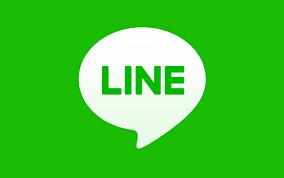 LINE通話中に電話着信やLINE着信があったら表示はどうなる?
LINE通話中に電話着信やLINE着信があったら表示はどうなる?【LINE通話】着信許可OFFでも発信はできる?
通話の着信を個別で拒否したい時の対処法ではなく、【LINE通話】着信許可OFFをした場合全てのLINE友だちからの着信は鳴ることもなく通知も来なくなりますが、こちらから発信することはできないのでしょうか。
実は着信許可をOFFにしていても発信はできます。OFFにしたのは着信と通知のみなので、発信は問題なくできるということで覚えておきましょう。
【LINE通話】時間限定で着信通知をOFFにしたい場合
着信通知をOFFにすると全てのLINE友だちからの着信が来なくなりますが、それだと困るという人もいると思います。そういう人は、LINE通話を時間限定で着信通知をOFFにしましょう。
時間限定であれば、例えば会議の時や恋人と家族と一緒にいる時、就寝時間帯など自分で決めた時間(1時間、午前8時までの2つ)だけ着信通知をOFFにすることができます。
ここからは【LINE通話】時間限定で着信通知をOFFにしたい場合の設定方法を解説していきます。
【LINE通話】時間限定で着信通知をOFFにしたい時の設定方法ですが、まずはLINEのアプリを開きます。そして友だち一覧を表示して右上にある設定アイコンをタップしてください。
【LINE通話】時間限定で着信通知をOFFにしたい時の設定方法ですが、右上にある設定アイコンをタップして進むとLINEの設定メニュー一覧が表示されます。そこから「通知」という項目をタップして次に進んでいきます。
【LINE通話】時間限定で着信通知をOFFにしたい時の設定方法ですが、「通知」という項目をタップして次に進むと通知関連の詳細設定ページが表示されています。
その詳細設定ページから「一時停止」という項目があるのでそちらを選択してください。【LINE通話】時間限定で着信通知をOFFにしたい時の設定方法葉もすぐ完了します。
【LINE通話】時間限定で着信通知をOFFにしたい時の設定方法ですが、詳細設定ページから「一時停止」という項目があるのでそちらを選択すると上の画像のように表示されます。
表示内容は「1時間停止」「午前8時まで停止」の2つがあるので、どちらかニーズに合っている方をタップして設定してください。
iPhoneやAndroid搭載のスマートフォン、タブレットでもほぼ同じ操作で時間限定で着信OFF(全て拒否する)ことができるのでお試しください。
【LINE通話】おやすみモードなのにLINE着信が鳴る場合
iPhoneなどには基本機能として「おやすみモード」があります。【LINE通話】おやすみモードなのにLINE着信が鳴る場合の原因について解説していきます。
基本的におやすみモードを設定にしている間は、すべてのメッセージや着信通知をOFFにすることができます。しかし、LINEの着信は無効となります。
LINE側がデフォルト設定(初期設定)になっている場合は着信が鳴るので、LINEの設定から着信OFFにしましょう。
【LINE通話】おやすみモードなのにLINE着信が鳴る場合の対処法ですが、まずLINEのアプリを開き、友だち一覧を表示させます。そこから右上にある設定アイコンをタップしてメニューを開いてください。
【LINE通話】おやすみモードなのにLINE着信が鳴る場合の対処法ですが、右上にある設定アイコンをタップすると上の画像のように表示されるので、そこから「通話」を選択して詳細を開きます。
【LINE通話】おやすみモードなのにLINE着信が鳴る場合の対処法ですが、「通話」を選択して詳細を開くと一番上に「通話の着信許可」があるので、こちらをオフにしておきます。
この設定を行うと、着信だけではなく、不在通知などのメッセージも拒否してしまうので、オンオフの切り替えには十分お気をつけください。
 LINE通話で応答なしはブロックされてる?キャンセルや不在着信の表示は?
LINE通話で応答なしはブロックされてる?キャンセルや不在着信の表示は?【LINE通話】電話の着信通知をオフにするとどうなる?(相手にバレる?)
【LINE通話】電話の着信通知をオフにするとどうなる?(相手にバレる?)と不安になる人もいると思います。今まで説明した電話の着信通知をオフにする方法ですが、基本的に相手にバレること(相手に通知が行くこと)はありません。
なので設定をしたからといって、バレる心配はないので安心してください。しかし以下の設定をしている場合は通知でバレることはないですが、長期的に設定しているとバレる可能性があるので注意が必要です。
長期的に設定しているとバレる可能性がある「ブロック」
LINEの着信OFFはLINE友だち全員対象です。また友だち削除、非表示も着信はできないですが、LINEトークは使えるので、やり取りすることが可能です。
しかし、ブロックの場合は完全に相手とのやり取りをシャットアウトしているので、相手がラインを送っても既読にもならない状態が続きます。
何通もラインを送って全て既読がつかない、電話も繋がらないとなると、相手はブロックされている可能性があると感じる方も出てくるでしょう。
縁を切るたい友だちの場合は大丈夫ですが、一時的にシャットアウトしたい場合はブロックの取り扱いで人間関係が崩れないように対処していきましょう。
 LINE無料通話とLINE Out(LINE電話)の違いは?通話料金や注意点について解説
LINE無料通話とLINE Out(LINE電話)の違いは?通話料金や注意点について解説LINE着信が不快な時の対処法
ライン着信のオフにする方法は個別対応できないので、諦めたという人もいると思いますが、それでも夜中や仕事中にLINE着信が鳴り続けるのは不快に感じます。
どの設定が一番自分に合っているのかを確認する上でLINE着信が不快な時にできる対処法をまとめていますので、ここだけでもみて参考にしていただけたら幸いです。
マナーモードにしておく
一番簡単な設定は、iPhoneやAndroid搭載のスマートフォン、タブレットでも基本機能としてある「マナーモード」を利用しましょう。
マナーモード設定をバイブレーション付きのマナーモードかバイブレーションなしのマナーモードかの設定をしておくだけで、LINE着信も音が鳴らないように設定できます。
着信許可をOFFにする(通知は届きます!)
LINEの着信の通知は欲しいが、着信は拒否したい場合はLINE全体の着信OFFに設定しましょう。
まずLINEのアプリを開き、友だち一覧を表示させます。そこから右上にある設定アイコンをタップしてメニューを開いてください。
右上にある設定アイコンをタップすると上の画像のように表示されるので、そこから「通話」を選択して詳細を開きます。
「通話」を選択して詳細を開くと一番上に「通話の着信許可」があるので、こちらをオフにしておきます。
この設定を行うと、着信だけではなく、不在通知などのメッセージも拒否してしまうので、オンオフの切り替えには十分お気をつけください。
この設定では通知が届きます。通知されたくない場合はこの設定にさらに通知オフを行う必要があります。
着信許可OFF+通知OFF設定にする(通知されません!)
着信許可OFF+通知OFF設定にすると通知も来ないようになります。この設定にしたい場合は先ほど紹介した着信許可OFFの設定と合わせてこちらの設定も行なってください。
まずLINEのアプリを開き、友だち一覧を表示させます。そこから右上にある設定アイコンをタップしてメニューを開いてください。
LINEの左上に設定メニューアイコンがあるのでそちらをタップして設定メニューを開くと、上の画像のようなページが表示されます。
その設定ページから、「通知」という項目が出ているので、そちらをタップしてください。
「通知」という項目が出ているので、そちらをタップすると初期設定では「通知オン」となっているので、その通知をオフにします。
これでLINEからの通知をオフにすることができました。この着信許可OFF+通知OFF設定にすると通知されなくなります。
相手をブロックする
最終的に不快だと感じるのであれば、ブロックをしましょう。相手に通知されることはありませんが、いずれはブロックされていると気づかれる可能性があるので、人間関係だけにはお気をつけください。
まずは、ブロックさせたいトーク(相手)を表示させてください。
トークルームを表示させると右上に「V」のマークがあるのでそちらをタップしてください。
トークルームを表示させると右上に「V」のマークがあるのでそちらをタップすると上の画像のように表示されますので、「ブロック」をタップしてそこからブロックをしましょう。
 LINE無料通話のミュート機能の使い方を初心者向けに解説
LINE無料通話のミュート機能の使い方を初心者向けに解説LINEの通知を個別に「オフ」する設定
最後に、LINEの通知を個別に「オフ」する設定を解説します。設定は簡単です。また通知オフにしても相手にはバレないので安心してください。
ただし、通知オフにしても着信は拒否されないのでその点はご了承ください。
通知オフしたい相手とのトークルームを開きます。
トークルームを表示させると右上に「V」のマークがあるのでそちらをタップしてください。
トークルームを表示させると右上に「V」のマークがあるのでそちらをタップすると上の画像のように表示されますので、「通知オフ」をタップしてそこから通知オフをしましょう。
これで相手とのトークルームの通知はオフになるので通知は来なくなります。
しかし、なんども言いますが、通知オフにしても着信は拒否されないのでその点はご了承ください。
まとめ
このように少し難しいと感じるかもしれませんが、不快に感じる着信や通知をオフすることで、LINEの使い方も変わってくると思います。少しでもこの記事が参考になれれば幸いです。
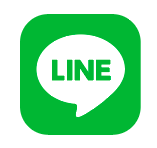 LINEの通知音/着信音が鳴らない原因・対処法まとめ【iPhone/Android】
LINEの通知音/着信音が鳴らない原因・対処法まとめ【iPhone/Android】





















































